Mündəricat
SFC xarab sistem fayllarını skan etmək və düzəltmək üçün daxili sistem faylı yoxlayıcısıdır. Birbaşa Windows-dan gəlsə də, hələ də nəzərdə tutulduğu kimi işləmədiyi hallar var. SFC alətindən hərdən bir istifadə etsəniz, SFC skan xətası ilə artıq qarşılaşmış ola bilərsiniz “ Windows Resurs Qorunması Tələb olunan Əməliyyatı yerinə yetirə bilmədi .”
SFC-ni necə işə salırsınız? ?
Əgər bunu düzgün etdiyinizə əmin deyilsinizsə, burada SFC-nin düzgün işləməsi ilə bağlı qısa təlimat var.
- “Windows” düyməsini basıb saxlayın və “R” düyməsini basın. ,” yazın və çalıştırma əmr satırına “cmd” yazın. "Ctrl və shift" düymələrini birlikdə saxlayın və Enter düyməsini basın. Administrator icazələrini vermək üçün növbəti pəncərədə “OK” üzərinə klikləyin.

- Əmr əmri pəncərəsində “sfc /scannow” yazın və enter düyməsini basın. SFC-nin skanı tamamlamasını və kompüteri yenidən başlatmasını gözləyin.

SFC Alət Xətası: Windows Resurslarının Qorunması Tələb olunan Əməliyyat Düzəlişlərini yerinə yetirə bilmədi
Əgər siz beləsinizsə "Windows Resurs Qorunması Tələb olunan Əməliyyatı yerinə yetirə bilmədi" əldə edən bədbəxt istifadəçilərdən, siz doğru yerdəsiniz. İndi biz bunu yoldan çıxartdıq, Windows SFC Xətasını düzəltmək üçün həyata keçirə biləcəyiniz ən yaxşı 5 metodun siyahısını təqdim edirik “Windows Resurs Qorunması Tələb olunan Əməliyyatı yerinə yetirə bilmədi.”
Birinci Metod – Təhlükəsiz rejimdə Windows Sistem Fayl Yoxlayıcısını işə salın
Əgəradi rejimdə "Windows Resurslarının Qorunması Tələb olunan əməliyyatı yerinə yetirə bilmədi" SFC xətası ilə qarşılaşırsınız, kompüteriniz Təhlükəsiz rejimdə olarkən onu işə salın. SFC alətini Təhlükəsiz rejimdə işə salmaq üçün bu addımları yerinə yetirin.
Təhlükəsiz rejimə daxil olmaq üçün ilk üsul
- Təhlükəsiz rejimdə "Windows" işarəsinə klikləməklə kompüteri təhlükəsiz rejimə yükləyin. iş masasının aşağı sol küncündə. Klaviaturanızda "Shift" düyməsini basıb saxlayın və "Güc" düyməsini basın və nəhayət, "Yenidən başladın" üzərinə klikləyin.

- Kompüteriniz indi Problemlərin aradan qaldırılması rejiminə yüklənəcək. “Qabaqcıl Seçimlər” üzərinə klikləyin.

- 6-cı seçim, “Təhlükəsiz rejimi aktivləşdirin” üzərinə klikləyin.

İkinci Əldə etmə üsulu Təhlükəsiz rejimə
- Windows + R düymələrini eyni vaxtda basıb saxlayın və icra əmr satırında “msconfig” yazın.

- Sistem Konfiqurasiyasında pəncərəsində, "Təhlükəsiz yükləmə" üçün bir işarə qoymaq üçün qutuyu işarələyin və "OK" düyməsini basın. Kompüteri yenidən başlatmaq üçün növbəti pəncərədə “Yenidən başladın” üzərinə klikləyin.

İkinci Metod – Windows Modul Quraşdırıcısı Xüsusiyyətlərinin Konfiqurasiyasını Dəyişdirin
Əlil Windows Modul Quraşdırıcısı SFC-yə səbəb ola bilər. skan tələb edilən əməliyyat xətası. Xidməti aktivləşdirmək üçün bu addımları yerinə yetirin.
- Windows və R düymələrini eyni vaxtda basaraq Run əmr xəttini açın və “services.msc” yazın və “enter” düyməsini basın və ya “ OK.”

- Əgər Windows Modul Quraşdırıcısı quraşdırılmayıbsabaşladın, onu işə salmaq üçün “Başla” üzərinə klikləyin.
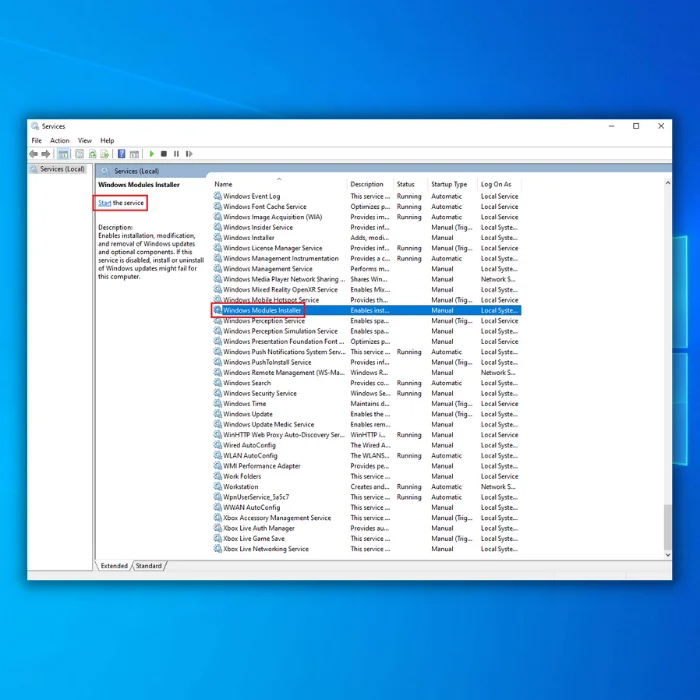
- Windows Modul Quraşdırıcısını əl ilə işə saldıqdan sonra üzərinə sağ klikləyin və “Xüsusiyyətlər”i seçin. Başlanğıc Tipi altında, onu "Avtomatik" olaraq dəyişdirin və "OK" düyməsini basın.
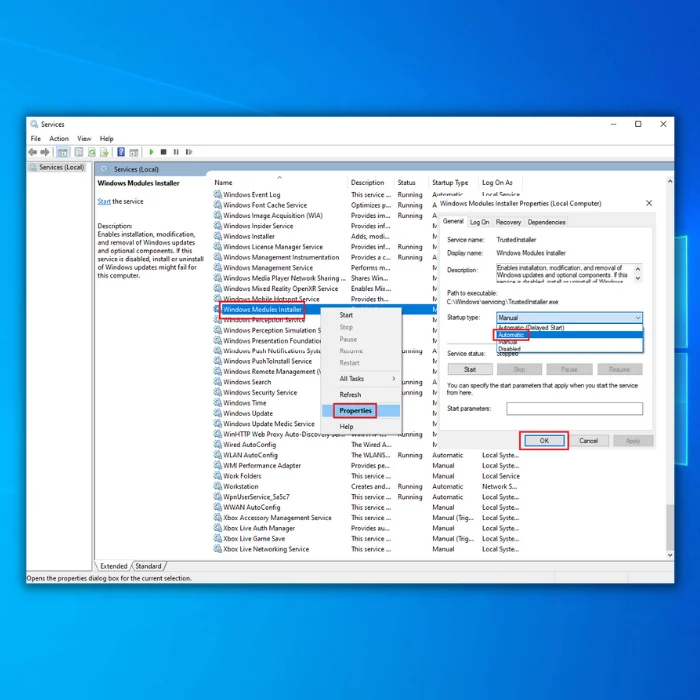
Üçüncü Metod – Windows Disk Yoxlama Alətini işə salın
Windows Disk Yoxlamadan istifadə edə bilərsiniz. hər hansı bir səhv üçün diskinizi skan etmək və təmir etmək üçün alət. Nəzərə alın ki, bu proses diskdə neçə faylın olmasından asılı olaraq vaxt apara bilər.
- Klaviaturanızda “Windows” düyməsini və sonra “R” düyməsini basın. Sonra, run əmr satırına "cmd" yazın. "Ctrl və shift" düymələrini birlikdə saxlayın və Enter düyməsini basın. Administrator icazələrini vermək üçün növbəti pəncərədə “OK” düyməsini basın.

- “chkdsk C: f/” əmrini yazın və Enter düyməsini (C: sərt hərflə) vurun. yoxlamaq istədiyiniz sürücü).

- Prosesin tamamlanmasını gözləyin və kompüterinizi yenidən başladın. Kompüterinizi geri qaytardıqdan sonra problemi həll edib-etmədiyini yoxlamaq üçün SFC skanını işə salın.
Dördüncü Metod – Windows Başlanğıc Təmirini işə salın
Windows Başlanğıc Təmiri təmir üçün istifadə olunur. Windows-un düzgün işləməsinə mane ola biləcək zədələnmiş və ya çatışmayan fayllar. Bu alət həmçinin SFC skanının tələb olunan əməliyyat xətasını düzəldə bilər.
- Klaviaturanızda Shift düyməsini və eyni zamanda Power düyməsini sıxın.
- Shift düyməsini basıb saxlamağa davam etməlisiniz. maşının işləməsini gözləyərkəngüc.
- Kompüter işə salındıqdan sonra bir neçə seçimdən ibarət ekran tapacaqsınız. Problemləri həll et üzərinə klikləyin.
- Sonra, Qabaqcıl seçimlər üzərinə klikləyin.
- Qabaqcıl seçimlər menyusunda Başlanğıc Təmiri üzərinə klikləyin.

- İşləməyə başladıqdan sonra Təmir ekranı açılır, hesab seçin. Administrator girişi olan hesabdan istifadə etdiyinizə əmin olun.
- Parolu daxil etdikdən sonra Davam et düyməsini klikləyin. Və prosesin tamamlanmasını gözləyin.
Beşinci Metod – Təhlükəsizlik Deskriptorlarının Parametrlərini Dəyişdirin
Təhlükəsizlik Deskriptorları Windows və sistem faylı yeniləmələrini saxlayır. Əgər SFC ona daxil ola bilmirsə, SFC tamamilə işə düşməyəcək və səhv mesajına səbəb olacaq.
- Tapşırıqlar panelində Windows düyməsini klikləməklə yüksək əmr sorğusunu açın. və “inzibatçı kimi işə salın” üzərinə klikləyin.

- Command Prompt pəncərəsində aşağıdakı əmri yazın və “Enter” düyməsini basın.
“ ICACLS C:\Windows \winsxs “

- Əmr yerinə yetirildikdən və tamamlandıqdan sonra pəncərəni bağlayın və kompüterinizi yenidən başladın.
Yekun sözlər
SFC xətası yalnız kiçik bir problemdir; bunu nəzarətsiz buraxmaq sistem faylları ilə bağlı problemləri göstərə bilər. Daha çox problem yaranmazdan əvvəl onu dərhal həll etmək çox vacibdir.
Tez-tez verilən suallar
Windows bərpa mühitinə necə daxil olmaq olar?
Windows Bərpa Mühiti (RE) qabaqcıl diaqnostika və təmir aləti. Buna öyrəşibWindows əməliyyat sistemi ilə bağlı problemləri təmir edin və ya həll edin. Windows RE-ə daxil olmaq üçün kompüteri yenidən başlatmalı və kompüterinizin növündən asılı olaraq xüsusi düyməni basmalısınız. Bu, əksər kompüterlərdə F9, F8 və ya F11 düyməsidir. Düyməni basdığınız zaman açılış menyusunu görməlisiniz. Siz bu menyudan bərpa mühitinə yükləmək üçün Windows RE-ni seçə bilərsiniz.
Tələb olunan əməliyyat yüksəklik xətası tələb edir necə düzəltmək olar?
İstifadəçi cəhd etdikdə “istənilən əməliyyat yüksəklik tələb edir” xətası baş verir. inzibati imtiyazlar tələb edən və lazımi giriş hüquqlarına malik olmayan əməliyyatı yerinə yetirmək. Bu səhvi düzəltmək üçün istifadəçi inzibati imtiyazlar əldə etməlidir. Bu, inzibati hüquqlara malik bir hesaba daxil olmaq və ya İdarəçi kimi işlət əmri kimi yüksəltmə alətindən istifadə etməklə edilə bilər. Bundan əlavə, istifadəçi əməliyyatı yerinə yetirmək üçün lazımi giriş hüquqlarına malik olması üçün daxil olan fayl və ya qovluğun icazə parametrlərini dəyişdirməli ola bilər.
Windows əməliyyat sistemlərinin avtomatik təmirini necə yerinə yetirmək olar ?
Əgər Windows ilə probleminiz varsa, əvvəlcə daxili Avtomatik Təmir alətini işə salmalısınız. Bu alət sisteminizi hər hansı bir səhv üçün skan edəcək və onları avtomatik olaraq düzəltməyə çalışacaq. Avtomatik Təmirə daxil olmaq üçün: 1. Kompüterinizi yandırın və menyu görünənə qədər F8 və ya F9 düyməsini təkrar-təkrar basın. 2.Seçimlər siyahısından Advanced Boot Options menyusunu seçin. 3. Advanced Boot Options menyusundan Repair Your Computer (Kompüterinizi Təmir et) seçimini seçin. 4. Seçimlər siyahısından Troubleshoot seçin. 5. Troubleshoot menyusundan Advanced Options seçin. 6. Ətraflı Seçimlər menyusundan Avtomatik Təmir seçin. 7. Avtomatik Təmir prosesini başa çatdırmaq üçün ekrandakı təlimatlara əməl edin. Avtomatik Təmir prosesi başa çatdıqdan sonra siz kompüterinizə daxil ola və ondan həmişəki kimi istifadə edə bilməlisiniz.
Mən Windows modullarının quraşdırıcı xidmətini necə işə salmalıyam?
Windows Modullarını işə salmaq üçün Quraşdırma xidməti üçün Windows Xidmət Menecerindən istifadə etməlisiniz. Buna İdarəetmə Panelinə getmək və İnzibati Vasitələri seçməklə daxil olmaq olar. Oradan Xidmətləri seçə bilərsiniz. Windows Modules Installer xidməti orada siyahıya alınacaq. Daha sonra xidmətin üzərinə sağ klikləyib, xidməti başlamaq üçün Başlat-ı seçə bilərsiniz.
Sistem faylı yoxlayıcı alətlə chkdsk arasındakı fərq nədir?
Sistem Fayl Yoxlayıcısı (SFC) yardım proqramıdır. Microsoft Windows-da istifadəçilərə Windows sistem fayllarında pozuntuları axtarmağa və bərpa etməyə imkan verir. Bu, sabit diskdə səhvləri yoxlayan chkdsk əmrinə bənzəyir, lakin SFC xüsusi olaraq sistem faylı səhvlərinə baxır. O, bütün qorunan sistem fayllarının bütövlüyünü skan edir və yanlış versiyaları düzgün versiyalarla əvəz edir. Chkdsk aWindows üçün sabit diskin fayl sistemini səhvlər üçün yoxlayan və tapılan hər hansı bir şeyi təmir etməyə çalışan əmr satırı yardım proqramı. Chkdsk skanı sabit diskdə fiziki səhvləri və fayl sistemindəki məntiqi səhvləri yoxlaya bilər. SFC-dən fərqli olaraq, o, zədələnmiş faylları yoxlamır və ya əvəz etmir, lakin sistem faylı xətalarını aşkarlaya və onları təmir etmək yollarını təklif edə bilər.
“Windows resursunun qorunması tələb olunan əməliyyatı yerinə yetirə bilmədi” sfc/scannow nə deməkdir?
Bu səhv mesajı Windows Sistem Fayl Yoxlayıcısı (sfc/scannow) faylları təmir edə bilmədiyi zaman göstərilir. Sistem Fayl Yoxlayıcısı kompüterinizdə zədələnmiş faylları skan etmək, aşkar etmək və təmir etmək üçün bir vasitədir. Bu, kompüterinizin düzgün işləməsini təmin etmək üçün vacib bir vasitədir, çünki zədələnmiş fayllar müxtəlif səhvlərə və performans problemlərinə səbəb ola bilər. Bu xəta mesajı o deməkdir ki, Sistem Fayl Yoxlayıcısı zədələnmiş faylları təmir edə bilmədi və buna görə də tələb olunan əməliyyatı tamamlaya bilmədi.

